如何在Excel中突出显示具有外部链接的单元格?
在您想从另一个文件中提取数据时,引用源工作簿是将数据从一个文件中提取到另一个文件中的最快捷径。Excel用户通常习惯于定期使用此类外部链接,通常称为外部引用。如果在Excel中制定时使用了指向另一个工作簿中的数据点的引用,则Excel将自动生成与其他工作簿的连接。手动在电子表格中查找引用或外部链接是一项费时费力的操作,应尽可能避免。尽管Microsoft没有内置的功能来查找外部引用或链接,但仍有几个解决方法可用于实现此目标。假设您的工作表中包含大量连接到外部网站的连接; 现在假设您需要自动突出显示包含这些链接的工作簿中的单元格。
如果要突出显示在Excel中包含外部链接的单元格,则需要首先构建用户定义的函数,然后使用条件格式化功能。 Excel没有提供直接的方法来执行此操作。在本教程中,我们将学习使用VBA突出显示带有外部链接的单元格。
使用条件格式化突出显示具有外部链接的单元格
步骤1
打开一个Excel表格,并按Alt和F11键 (Alt+F11) 打开Microsoft Visual Basic for Application(VBA)窗口。请参阅下面给出的图像。
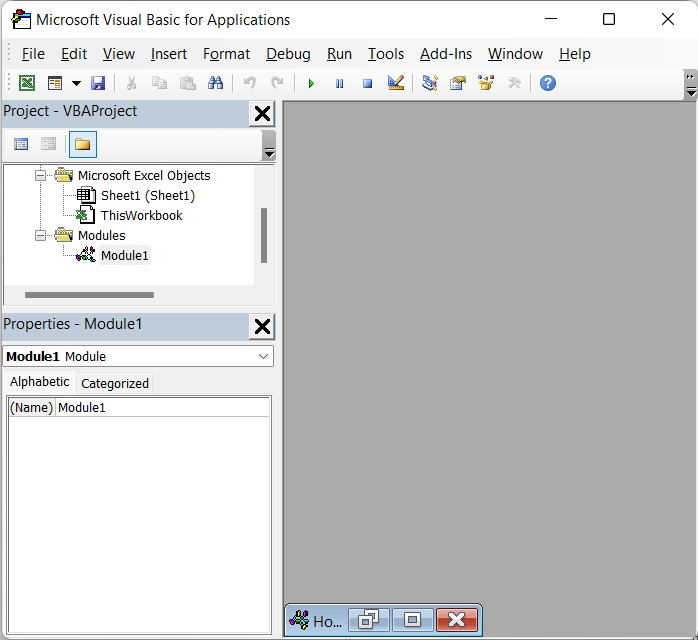
步骤2
之后,从菜单栏中选择 **插入 >模块 ** 以打开弹出的模块窗口。请参阅下面给出的图像。
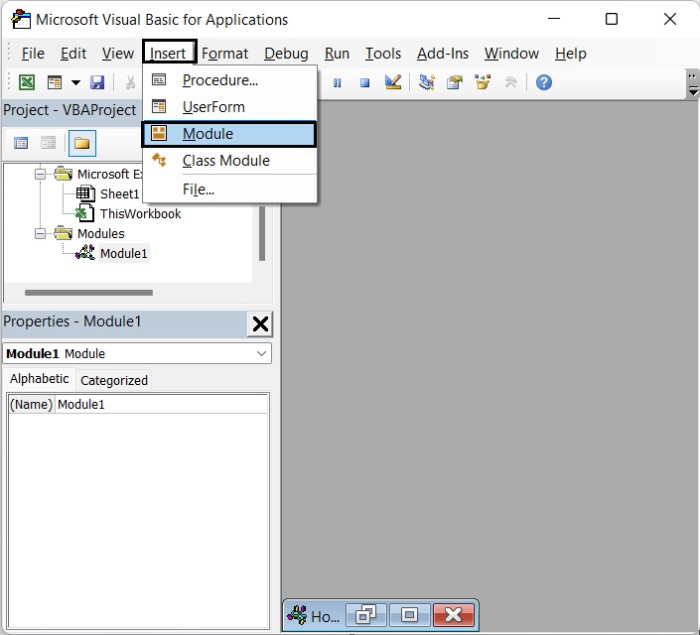
步骤3
打开模块窗口后,然后在其中输入以下VBA代码。
Function ExternalFormula(pCell As Range) As Boolean
If pCell.HasFormula Then
ExternalFormula = VBA.InStr(1, pCell.Formula, "[") > 0
End If
End Function
之后,选择要在其上突出显示外部链接的范围或整个工作表,保存更改,然后通过关闭窗口返回到先前的工作表。
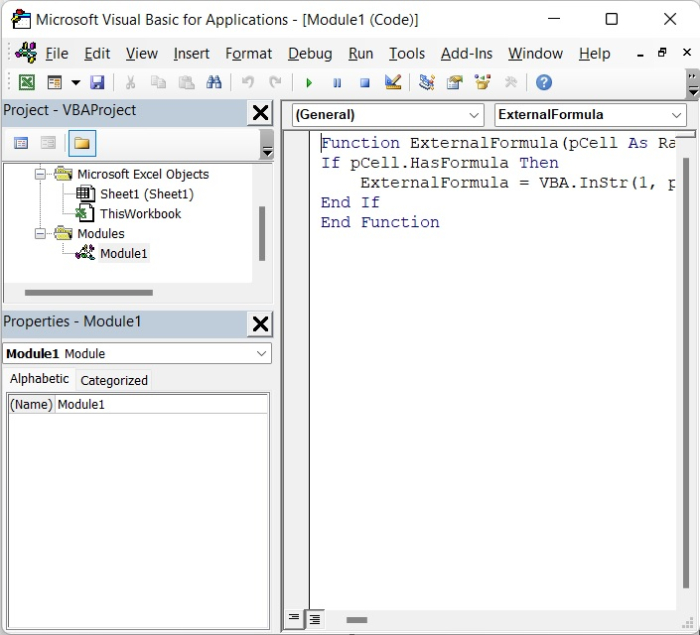
步骤4
然后前往 **主页 >条件格式化>新规则 ** 。
请参见下面给出的图像。
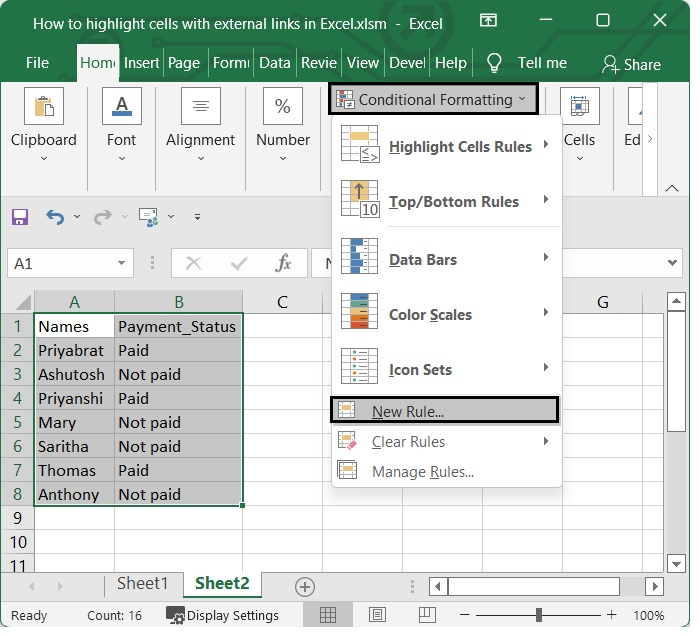
步骤5
在写有“ 新建格式规则 ”的方框中,单击 使用公式确定要格式化的单元格 。然后在此公式为真时格式化值的文本框中,键入以下公式。
=externalformula(A1)
在上述公式中,A1是所选单元格的第一个单元格。
请参见下面给出的图像。
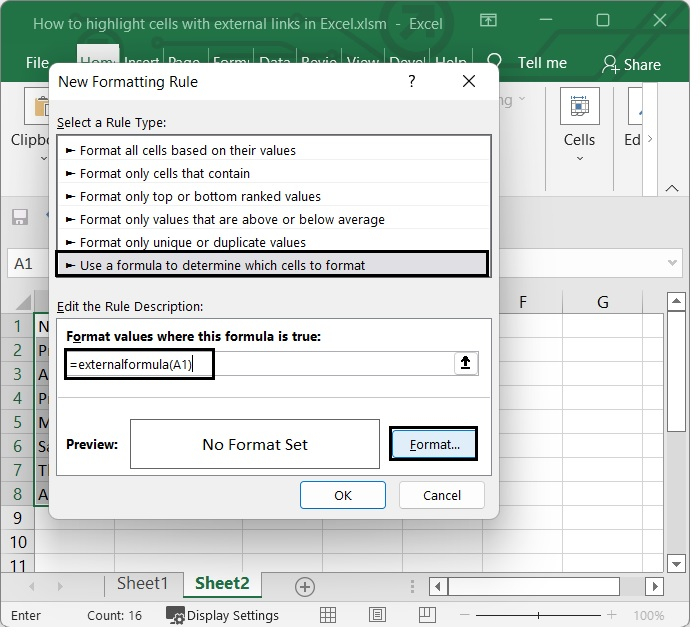
步骤6
然后,单击 格式 按钮,以进入 格式单元格 对话框。在 填充 选项卡下,根据您的需要选择颜色。请参阅下面给出的图像。
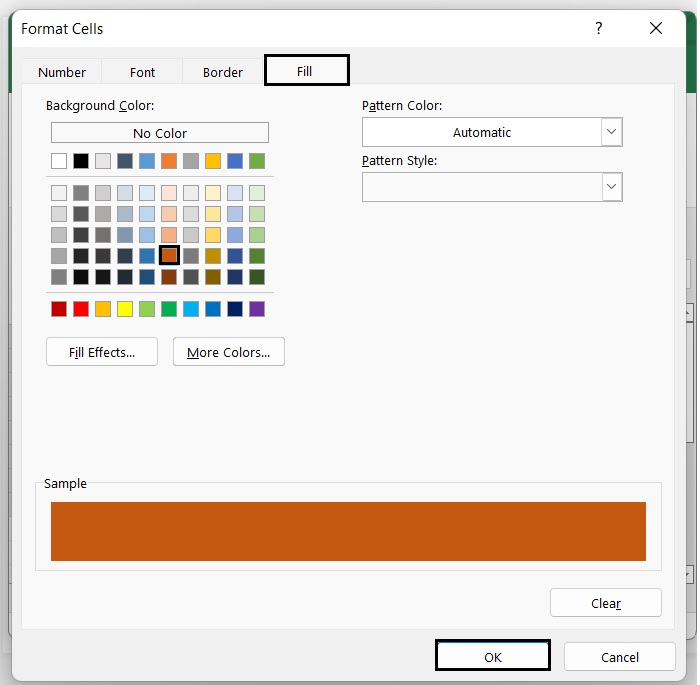
然后,单击 **确定 >确定 ** 。
现在,如果在所选范围中放置其他公式或外部链接,它们将自动突出显示在条件格式化中。
请参见下面给出的图像。
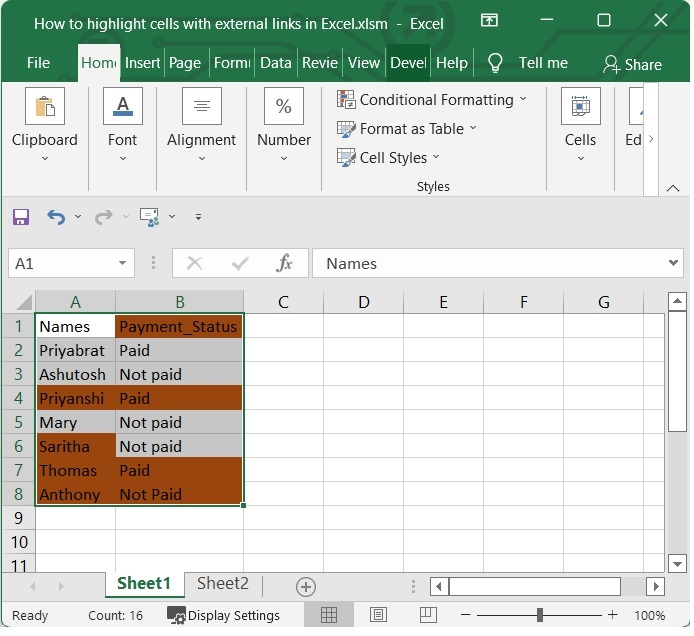
结论
在本教程中,您学习了如何使用VBA代码和条件格式化突出显示具有外部链接的单元格。
 极客教程
极客教程